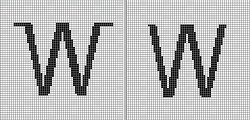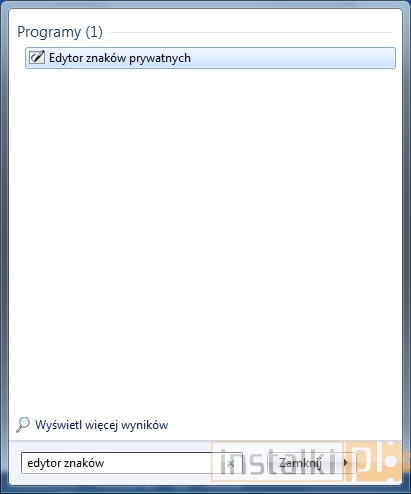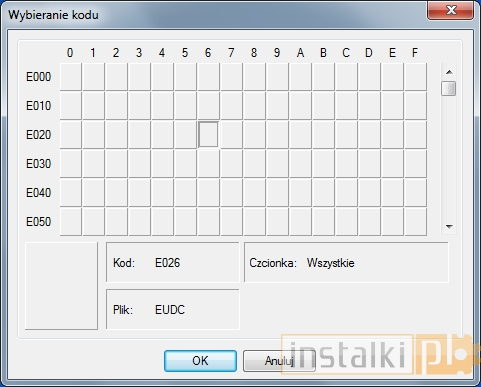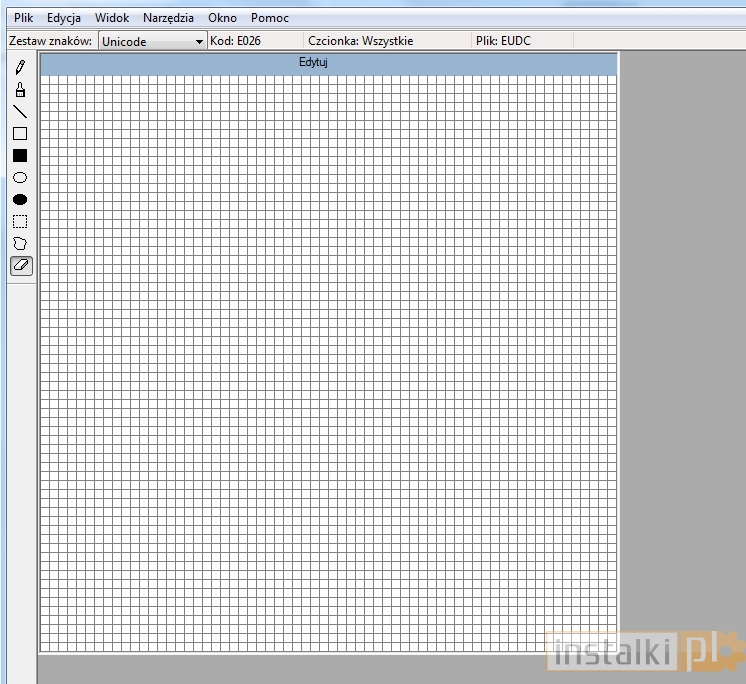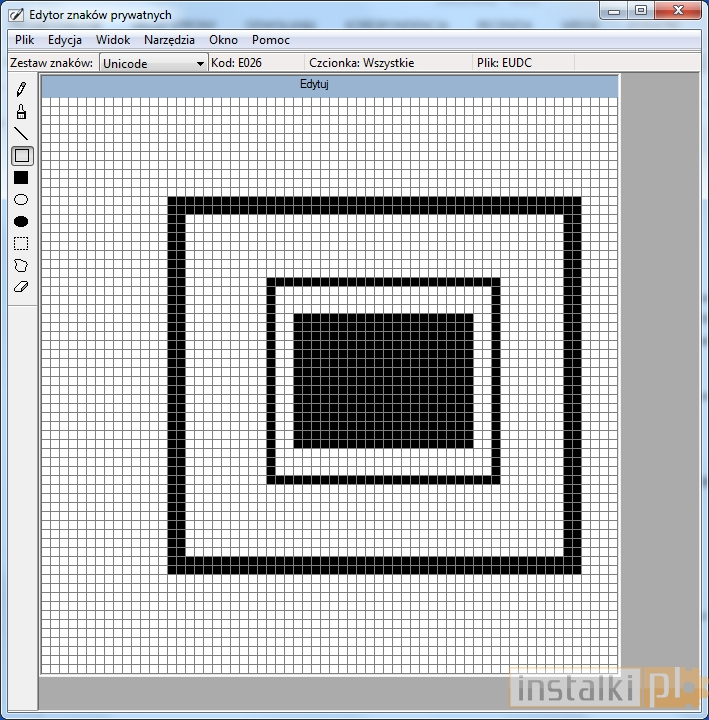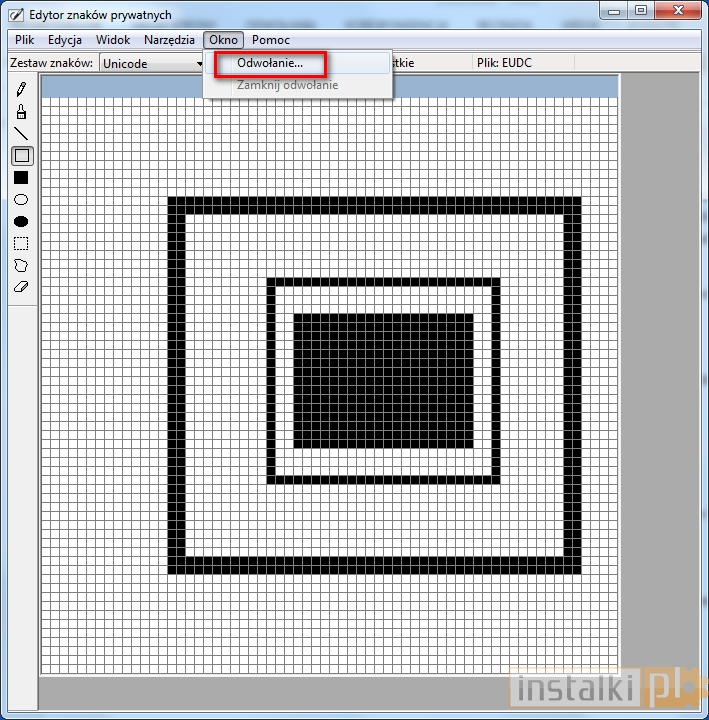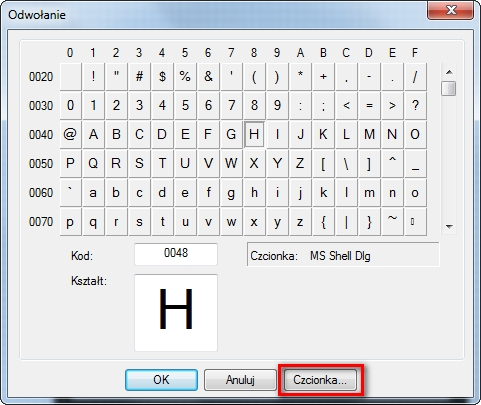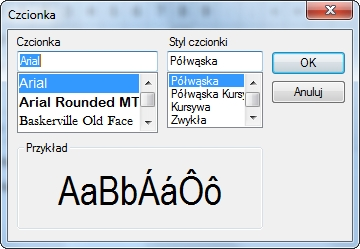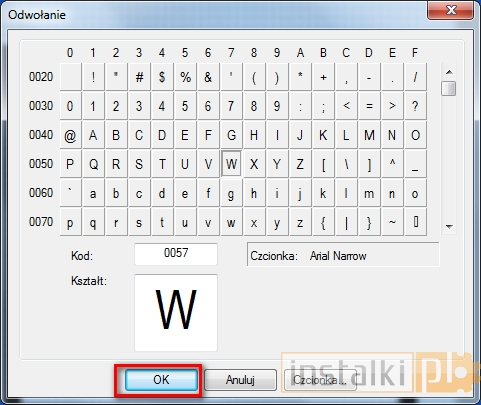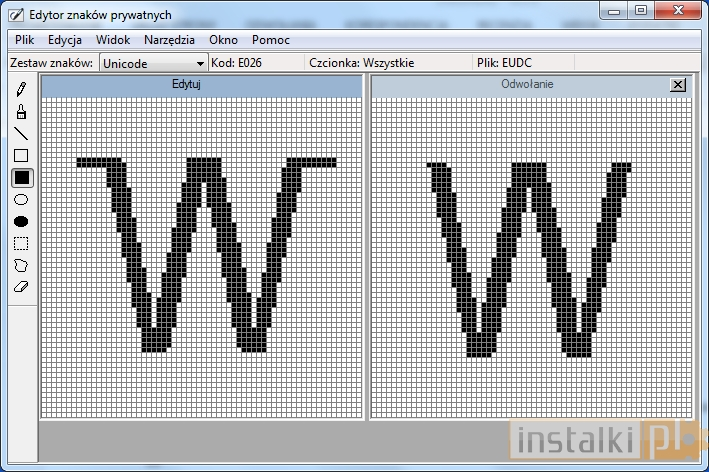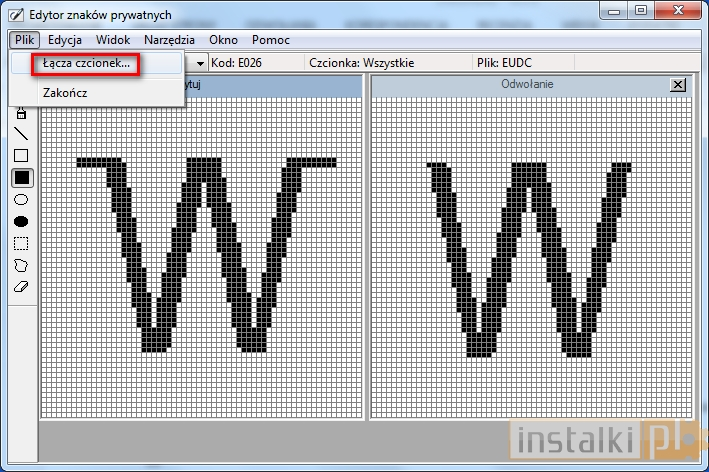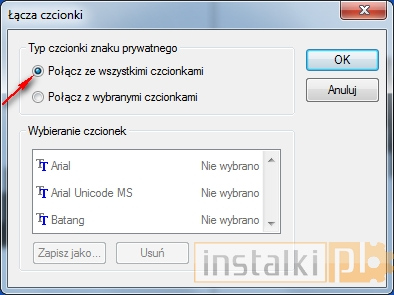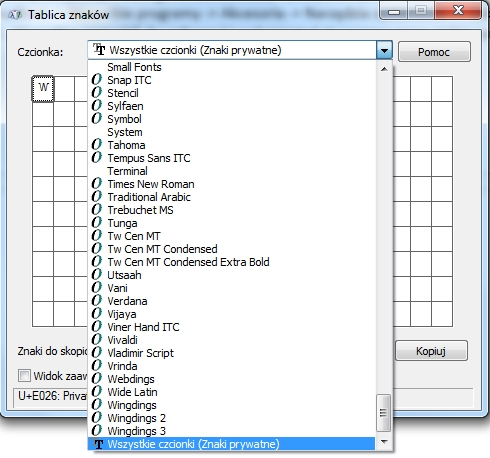W pierwszej kolejności należy zlokalizować program. W tym też celu w polu wyszukiwarki menu start wpisujemy Edytor znaków i naciskamy przycisk Enter.
Naszym oczom ukaże się tabelka. Wybieramy z niej puste pole i naciskamy przycisk OK.
Zostaniemy przeniesieni do edytora, w którym możemy zaprojektować własny znak.
Dostępne są podstawowe przyrządy, takie jak pędzel, gumka, rysowanie prostokątów itp. Dzięki temu jesteśmy w stanie zaprojektować własny znak, choć może to trochę potrwać.
Program umożliwia wzorowanie się na istniejących czcionkach. W tym też celu przechodzimy do menu „Okno” a następnie klikamy na „Odwołanie”.
Następnie klikamy „Czcionka”.
Wybieramy czcionkę, na której chcemy się wzorować, a następnie naciskamy OK.
Następnie wybieramy znak i naciskamy OK.
Teraz w łatwy sposób możemy skopiować wzór, zaznaczając go i stosując skrót klawiszowy Ctrl+C. Następnie w czystym polu naciskamy Ctrl+V, żeby wkleić go i zacząć edycję.
Aby zapisać stworzony symbol, należy przejść do „Plik -> Łącza czcionek”.
Zaznaczamy „Połącz ze wszystkimi czcionkami” i naciskamy OK.
Symbol zostanie zapisany. Aby wkleić go do dokumentu, należy skorzystać z tablicy znaków. Znajduje się ona w Menu Start -> Wszystkie programy -> Akcesoria -> Narzędzia systemowe -> Tablica znaków. Wybieramy „Wszystkie czcionki”, by zobaczyć i wykorzystać stworzone przez siebie symbole.